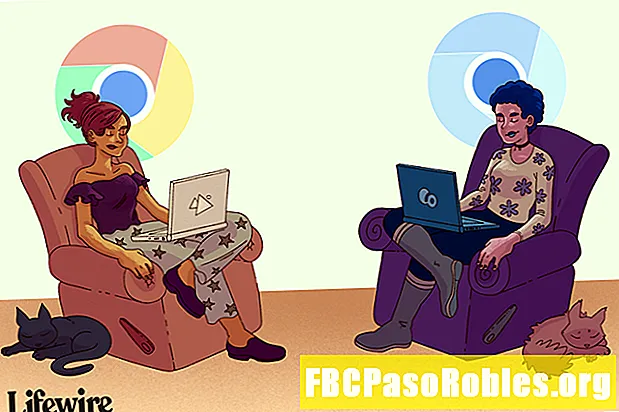Мазмун
- Электрондук почта эрежелери менен почтаңызды автоматтык түрдө башкарыңыз
- Outlook.comдагы жеткиликтүү шарттар
- Outlook.com ичиндеги аракеттер
Электрондук почта эрежелери менен почтаңызды автоматтык түрдө башкарыңыз

Жөндөөлөр терезесинен өтүңүз почта навигация тилкесинде, жана чыкылдатуу Эреже ошондо Жаңы эреже кошуу.

Эрежелер терезесинде эреженин атын жазыңыз.

Шарты тандаңыз Шарт кошуңуз меню.

Сиз чыкылдатуу менен көбүрөөк шарттарды камтышы мүмкүн Башка шарт кошуңуз. Электрондук почта билдирүүсүнүн предметиндеги же бөлүгүндөгү сөздөрдү же сөз айкаштарын, электрондук почтаны кимден же кимден алгандыгын жана анын тиркемесинин бар-жогун камтыйт. Толук тизмени төмөндөн караңыз.
Андан кийин, шарт (тар) аткарылгандан кийин аткарыла турган аракетти тандаңыз Аракет кош ачылуучу меню. Сиз чыкылдатуу менен дагы кошо аласыз Дагы бир аракет кошуңуз.

Эгер белгилүү бир жагдайда эреженин иштебешин кааласаңыз, чыкылдатыңыз Бөтөнчө шарттарды кошуу. Бөтөнчө меню шарттын менюсу менен бирдей параметрге ээ.

Жанындагы кутучаны белгилеңизКөбүрөөк эрежелерди иштеп чыгууну токтотуу Эгер сиз андан кийин башка эрежелер колдонулбаарына ынангыңыз келсе. Эрежелер көрсөтүлгөн тизмеде иштейт (эрежени сактап койсоңуз, буйрутманы өзгөртө аласыз). Click OK эрежени сактап калуу.
Эми Outlook кирүүчү электрондук почталарды сиз тандаган шартка (-тарга) каршы текшерип, сиз түзгөн эрежени (-терди) колдонот.
Outlook.comдагы жеткиликтүү шарттар
Жаңы эреже түзүүдө колдонула турган шарттардын узун тизмеси бар. Электрондук почталар автоматтык түрдө башкарыла тургандыктан, ушул эрежелердин бирин же бир нечесин орното аласыз.
- Кимден же Кимден: Электрондук почта дареги белгилүү адамдардан же аларга жөнөтүлөт.
- Сиз Алуучу экенсиз: Сиз Кимге же Cc сызыктарындасыз же Кимге же Cc сызыктарында эмессиз.
- Тема же денеТема же органда белгилүү бир сөздөр же сөз айкаштары бар.
- Keywords: Дененин, жөнөтүүчү же алуучунун электрондук почта билдирүүсү, же аталышы да белгилүү бир ачкыч сөздөрдү камтыйт.
- Менен белгиленди: Кабар маанилүү же сезгич деп белгиленет.
- Билдирүү көлөмү: Электрондук почта белгилүү бир өлчөмдөн жогору же төмөн.
- кабыл алынган: Сиз электрондук почта билдирүүсүн белгилүү бир күндөн мурун же андан кийин алгансыз.
- Бардык билдирүүлөр: Эреже бардык келген билдирүүлөргө колдонулат.
Outlook.com ичиндеги аракеттер
Электрондук почта сиз койгон бардык шарттарга жооп бергенде, кандайдыр бир аракеттерди жасай аласыз.
Төмөнкүлөрдү кошсоңуз болот:
- Жылдыруу: Билдирүүнү белгилүү бир папкага жылдырыңыз.
- Көчүрүү: Көчүрмөсүн түзүңүз жана папкага салыңыз.
- DeleteЭлектрондук почтаны автоматтык түрдө жок кылыңыз.
- Башына кадаЭлектрондук почта билдирүүлөрүн кирүүчү кутуңуздун жогору жагында сактаңыз.
- окулган деп белгилөө: Бул электрондук почта билдирүүсүн сиз буга чейин окуганыңыздай эле ачып берет.
- Жок деп белгилөөЭлектрондук почтаны спам (керексиз) папкага жылдырат.
- Маанилүү деп белгилеңиз: Электрондук почта билдирүүсү маанилүү деп белгиленет.
- БөлүштүрүүЭлектрондук почтага каалаган категорияны колдонуңуз.
- Алга: Электрондук почтаны каалаган электрондук почта дарегине жөнөтүңүз.
- Тиркеме катары жөнөтүңүзЭлектрондук почтаны тиркеме катары башка дарекке жөнөтүңүз.
- БагыттооЭлектрондук почта билдирүүсүн башка дарекке жөнөтүп, аны кирүүчү кутуңуздан алып салыңыз.
Электрондук почта билдирүүсү сиз койгон шарттарга жооп берет деп бир нече аракеттерди конфигурациялай аласыз.